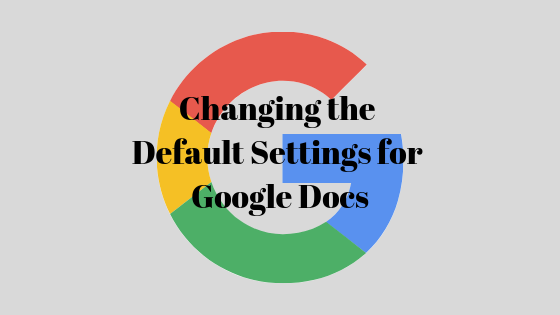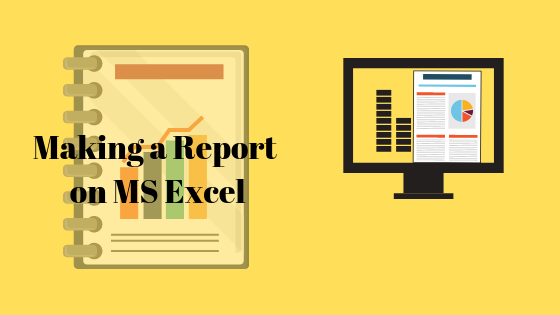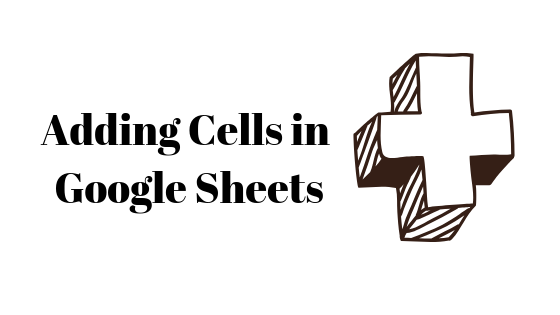So aktivieren Sie die Kartenfunktion auf Snapchat
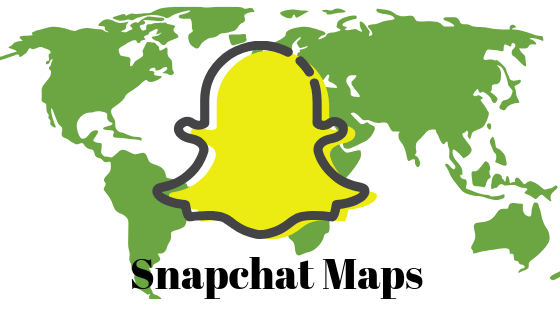 Aktivieren Sie Snap Maps auf SnapchatSnapchat bietet seinen Benutzern eine Option, mit der sie ihren aktuellen Standort auf ihren Schnappschüssen mithilfe des Standortfilters freigeben können. Wenn Sie Ihren Standort auf diese Weise verwenden, können Sie Ihren Freunden auf Snapchat nicht nur mitteilen, wo Sie sich befinden. Eine weitere sehr coole Funktion für Snapchat ist die Verwendung der Snapchat Map.
Aktivieren Sie Snap Maps auf SnapchatSnapchat bietet seinen Benutzern eine Option, mit der sie ihren aktuellen Standort auf ihren Schnappschüssen mithilfe des Standortfilters freigeben können. Wenn Sie Ihren Standort auf diese Weise verwenden, können Sie Ihren Freunden auf Snapchat nicht nur mitteilen, wo Sie sich befinden. Eine weitere sehr coole Funktion für Snapchat ist die Verwendung der Snapchat Map.
Wie kann die Snapchat Map verwendet werden?
Snap Map in der Anwendung Snapchat ermöglicht es Ihnen, Ihren Standort freizugeben, indem Sie den Standortmodus auf Ihrem Telefon aktivieren und die Kartenfunktion für Snapchat aktivieren. Dadurch werden Ihre Freunde auf Ihrer Snap-Map sowie auf ihrer Snap-Map für Sie sichtbar. Die Karte würde im Grunde den Standort von ihnen in ihrem letzten Snapchat zeigen. Die Karte sieht noch lustiger aus, da Ihre Freunde als ihre Bitmojis angezeigt werden, wenn sie mit der Bitmoji-Anwendung eine für sich selbst erstellt haben.
Nun ging es darum, dass Personen Schnappschüsse erstellen, die ihren Standort auf der Snap Map teilen. Snapchat hat diese Sammlung verschiedener Standorte erstellt, an denen Benutzer Schnappschüsse von einem bestimmten Ort aus an einem Ort sehen können. Angenommen, Sie möchten die Geschichten sehen, die jemand erstellt hat, um Snapchat für einen bestimmten Restaurantstandort freizugeben. Für diesen Standort gibt es eine Story-Sammlung von Snapchat, in der Personen Schnappschüsse aus dem Restaurant hochgeladen und den Standort hier geteilt haben. Genau so haben wir die Funktion “Unsere Geschichte”.
Schritte zur Verwendung von Snap Map unter Snapchat
- Der allererste Schritt besteht darin, den Standort Ihres Telefons über die Einstellungen Ihres Telefons einzuschalten. Wenn Sie dies nicht aktiviert haben, funktioniert diese Funktion für Snap Map nicht für Sie. Sobald Ihr Standort aktiviert ist, öffnen Sie die Anwendung für Snapchat. Nun spielt es keine Rolle, ob Sie sich auf dem Bildschirm befinden, wie im Bild unten gezeigt, oder auf dem Bildschirm, auf dem Sie alle Freunde sehen, die Ihnen Schnappschüsse gesendet haben, oder ob Sie sich auf dem Bildschirm befinden, auf dem Sie Geschichten von allen sehen . Was Sie als Nächstes tun müssen, können Sie auf einem der drei Bildschirme ausführen.
 Öffnen Sie Ihre Snapchat-App von Ihrem Telefon aus
Öffnen Sie Ihre Snapchat-App von Ihrem Telefon aus - Halten Sie Ihren Daumen und einen Ihrer Finger mit Abstand auf einem der Snapchat-Bildschirme. Schieben Sie sie jetzt, ohne Ihre Finger aufzuheben, zusammen, wie Sie es tun, wenn Sie aus einem Bild herauszoomen. Im nächsten Moment ändert sich das Fenster zu diesem.
 Verwenden Sie die Finger, um die Karten anzuzeigen
Verwenden Sie die Finger, um die Karten anzuzeigen - Wählen Sie aus den folgenden Optionen, um Ihre Snap-Map-Zielgruppe einzurichten. Sie können die Liste anpassen, indem Sie eine Zielgruppe für Personen festlegen, die sie anzeigen können, für Personen, die Ihren Standort nicht anzeigen können, und Sie können Ihren Status auf der Snapchats-Karte im Geistermodus festlegen, sodass Sie alle anderen sehen können, während niemand in der Lage ist um dich auf der Karte zu sehen.
 Wählen Sie eine Zielgruppe für Ihre Snap-Maps aus. Alle Personen, die Ihren Standort sehen möchten, während Sie unterwegs einrasten.
Wählen Sie eine Zielgruppe für Ihre Snap-Maps aus. Alle Personen, die Ihren Standort sehen möchten, während Sie unterwegs einrasten. Ich habe die Option “Meine Freunde” ausgewählt.
Ich habe die Option “Meine Freunde” ausgewählt. Durch Hinzufügen eines Schnappschusses zu Our Story wird der Schnappschuss möglicherweise auf der Karte sichtbar
Durch Hinzufügen eines Schnappschusses zu Our Story wird der Schnappschuss möglicherweise auf der Karte sichtbar - Nachdem ich meine Zielgruppe ausgewählt und auf die Schaltfläche “Fertig stellen” geklickt habe, um alle meine Einstellungen für die Snapchats-Karte zu bestätigen, ist mein Standort jetzt für alle meine Freunde auf Snapchat sichtbar, wenn ich eine Snap-Story erstelle oder jemandem einen Snap sende.
 Wenn Sie nach Abschluss der Einstellungen für die Karte auf Fertig stellen klicken, sieht Ihr Bildschirm folgendermaßen aus.
Wenn Sie nach Abschluss der Einstellungen für die Karte auf Fertig stellen klicken, sieht Ihr Bildschirm folgendermaßen aus. Alle Freunde auf der KarteJeder auf meiner Liste hat ein Bitmoji für seine Snapchat-Profile erstellt. Die Bitmojis werden auf der Karte und am Ort des letzten Schnappschusses angezeigt. Und weil ich kein Bitmoji für mein Profil erstellt habe, ist es nur eine rosa Figur auf der Karte, wenn ich mich auf der Karte sehe. Wenn ich später in der Zukunft ein Bitmoji hinzufüge, ändert sich dies automatisch in das von mir erstellte Bitmoji.
Alle Freunde auf der KarteJeder auf meiner Liste hat ein Bitmoji für seine Snapchat-Profile erstellt. Die Bitmojis werden auf der Karte und am Ort des letzten Schnappschusses angezeigt. Und weil ich kein Bitmoji für mein Profil erstellt habe, ist es nur eine rosa Figur auf der Karte, wenn ich mich auf der Karte sehe. Wenn ich später in der Zukunft ein Bitmoji hinzufüge, ändert sich dies automatisch in das von mir erstellte Bitmoji.
Wenn ich auf einen meiner Freunde Bitmojis auf der Karte klicke, kann ich die Details zu ihrem Standort sehen.
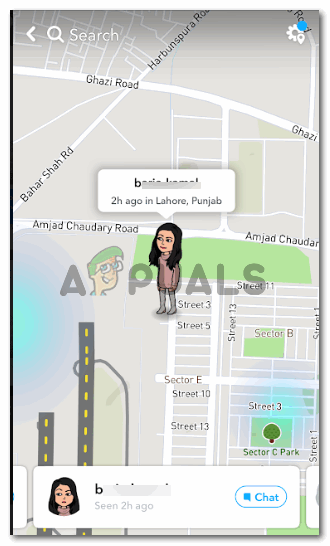 Ein genauerer Blick auf den Standort eines Freundes
Ein genauerer Blick auf den Standort eines Freundes
- Um den Ghost-Modus für Ihre Snapchat-Karten zu aktivieren, können Sie auf das Einstellungssymbol in der oberen rechten Ecke Ihres Snap-Maps-Bildschirms klicken, das wie bei den meisten Anwendungen im Internet wie ein Radsortierungssymbol aussieht. Der folgende Bildschirm wird vor Ihnen angezeigt. Um Ihren Standort auf Snapchat Maps für Ihre Freunde auf Snapchat unsichtbar zu machen, müssen Sie das leere Feld vor dem ‘Ghost Mode’ überprüfen. Dadurch wird der Geistermodus für Ihren Standort aktiviert und Sie werden für das Publikum auf der Karte unsichtbar. Sie können jedoch den Standort Ihrer Freunde auf der Karte sehen.
 Einstellungen> Ghost-Modus
Einstellungen> Ghost-ModusWählen Sie die Dauer, für die sich Ihr Standort auf Snapchat im Ghost-Modus befinden soll.
 Dauer für den Ghost-Modus
Dauer für den Ghost-ModusDas Symbol auf der Karte ist jetzt anders. Wie im Bild unten gezeigt.
 Ghost-Modus aktiviert
Ghost-Modus aktiviert

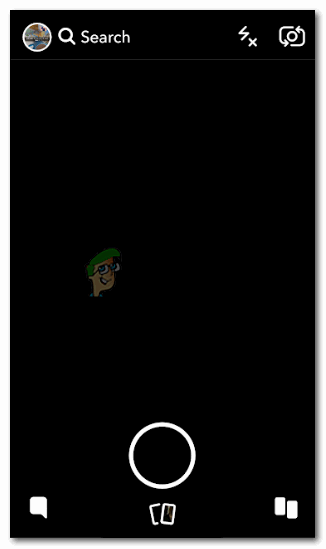 Öffnen Sie Ihre Snapchat-App von Ihrem Telefon aus
Öffnen Sie Ihre Snapchat-App von Ihrem Telefon aus Verwenden Sie die Finger, um die Karten anzuzeigen
Verwenden Sie die Finger, um die Karten anzuzeigen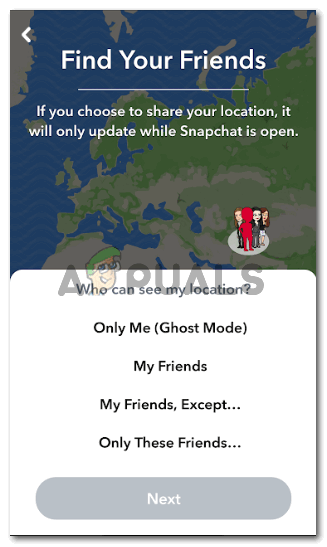 Wählen Sie eine Zielgruppe für Ihre Snap-Maps aus. Alle Personen, die Ihren Standort sehen möchten, während Sie unterwegs einrasten.
Wählen Sie eine Zielgruppe für Ihre Snap-Maps aus. Alle Personen, die Ihren Standort sehen möchten, während Sie unterwegs einrasten.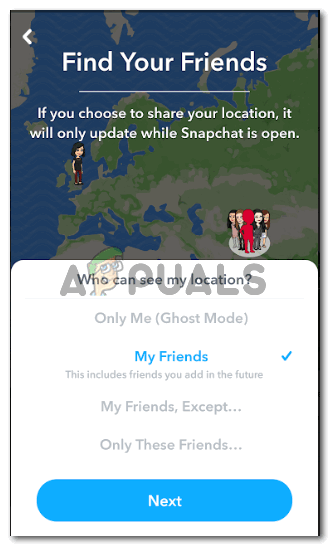 Ich habe die Option “Meine Freunde” ausgewählt.
Ich habe die Option “Meine Freunde” ausgewählt. Durch Hinzufügen eines Schnappschusses zu Our Story wird der Schnappschuss möglicherweise auf der Karte sichtbar
Durch Hinzufügen eines Schnappschusses zu Our Story wird der Schnappschuss möglicherweise auf der Karte sichtbar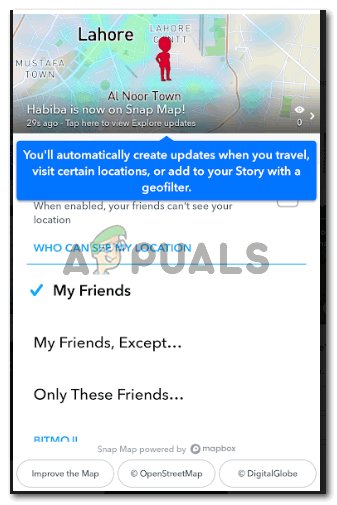 Wenn Sie nach Abschluss der Einstellungen für die Karte auf Fertig stellen klicken, sieht Ihr Bildschirm folgendermaßen aus.
Wenn Sie nach Abschluss der Einstellungen für die Karte auf Fertig stellen klicken, sieht Ihr Bildschirm folgendermaßen aus.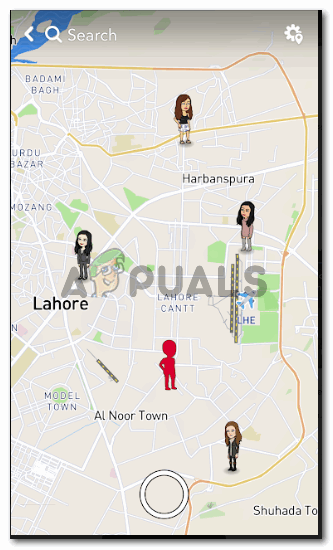 Alle Freunde auf der KarteJeder auf meiner Liste hat ein Bitmoji für seine Snapchat-Profile erstellt. Die Bitmojis werden auf der Karte und am Ort des letzten Schnappschusses angezeigt. Und weil ich kein Bitmoji für mein Profil erstellt habe, ist es nur eine rosa Figur auf der Karte, wenn ich mich auf der Karte sehe. Wenn ich später in der Zukunft ein Bitmoji hinzufüge, ändert sich dies automatisch in das von mir erstellte Bitmoji.
Alle Freunde auf der KarteJeder auf meiner Liste hat ein Bitmoji für seine Snapchat-Profile erstellt. Die Bitmojis werden auf der Karte und am Ort des letzten Schnappschusses angezeigt. Und weil ich kein Bitmoji für mein Profil erstellt habe, ist es nur eine rosa Figur auf der Karte, wenn ich mich auf der Karte sehe. Wenn ich später in der Zukunft ein Bitmoji hinzufüge, ändert sich dies automatisch in das von mir erstellte Bitmoji.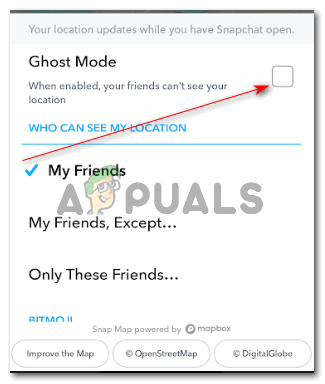 Einstellungen> Ghost-Modus
Einstellungen> Ghost-Modus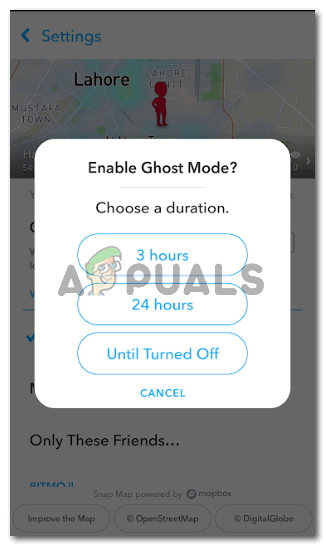 Dauer für den Ghost-Modus
Dauer für den Ghost-Modus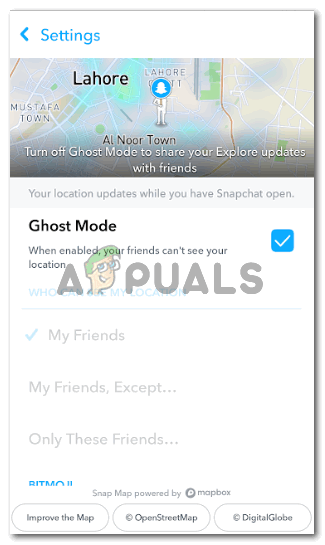 Ghost-Modus aktiviert
Ghost-Modus aktiviert